今回は、Accessで隠しオブジェクトとなっている非表示のオブジェクト
(テーブル・クエリ・フォーム・レポート・マクロ・モジュール)を表示する方法を紹介します。
以下のように、存在するはずのオブジェクトが非表示になっている状態を表示させます♪
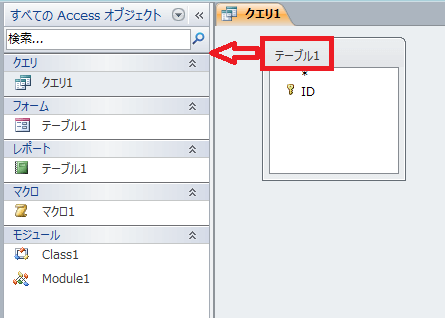
オブジェクトの非表示設定
まず、どうやってテーブルなどを非表示にしているかですが、
オブジェクトに、隠しオブジェクトという属性を付与することによって非表示にしています。
手順としては以下となります。
1.オブジェクトを右クリックし、テーブルプロパティ→隠しオブジェクトのチェックを入れる
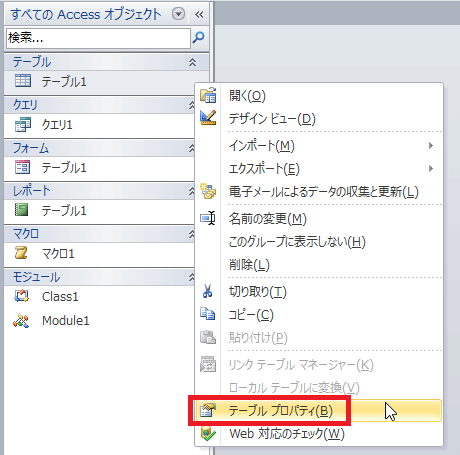
↓
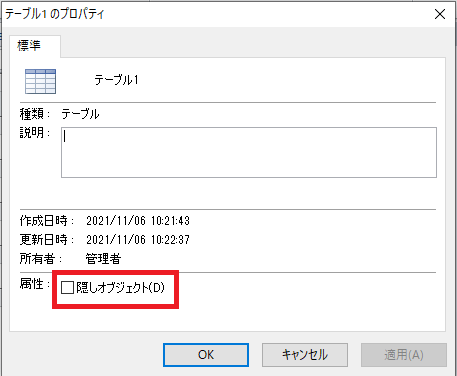
これで、このように非表示になります。
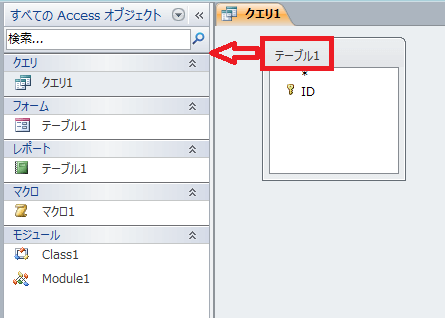
非表示にすることで、Access利用者に触らせたくない・見せたくないオブジェクトを隠すことができるようになります。
オブジェクトの表示設定
それでは本題の表示方法です。
1.ファイルタブ→オプション→カレントデータベース→ナビゲーションオプション
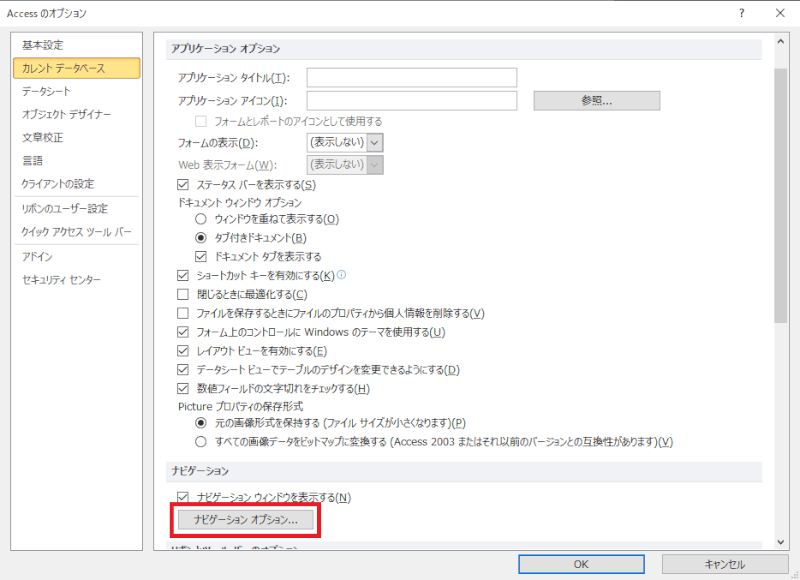
2.隠しオブジェクトの表示のチェックに入れる→OK
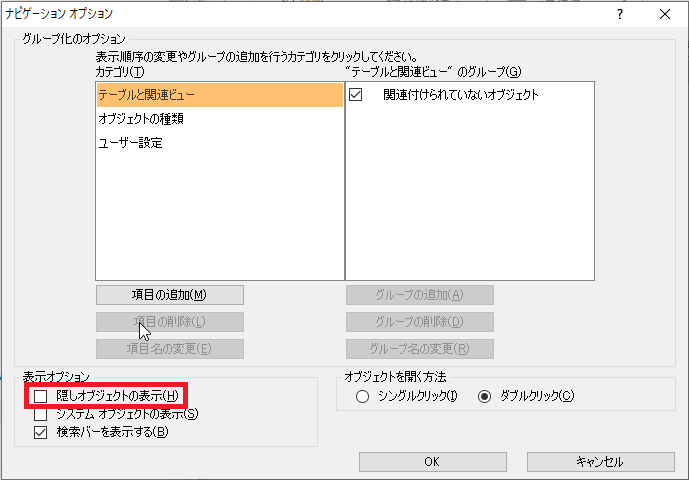
これで、以下のように薄っすらとオブジェクトが表示されるようになります。
中身の確認だけしたい場合は、これだけでもOKです。
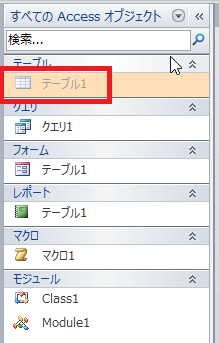
4.薄っすらと表示されるオブジェクトを右クリックし、テーブルプロパティ→隠しオブジェクトのチェックを外す
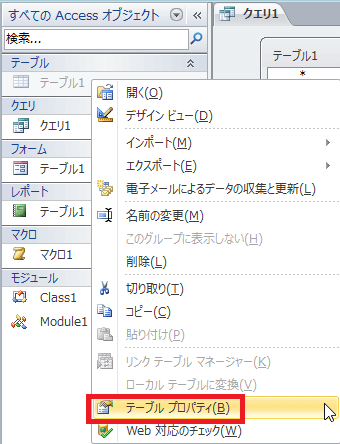
↓
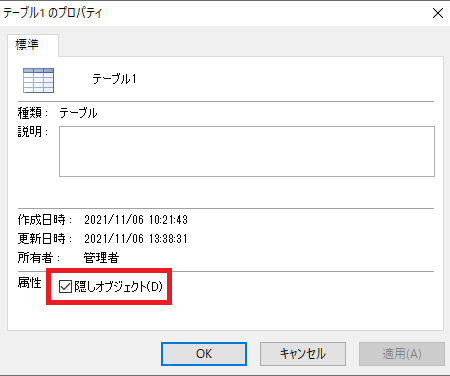
これで隠しオブジェクトではなくなり、通常通り表示されます。
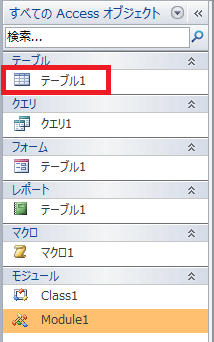
今回の記事は以上です。
また、「すべてのアクセスオブジェクト (ナビゲーションウィンドウ)」自体の非表示設定については
こちらで紹介していますので良かったらどうぞ!
何かの参考になれば幸いです。それでは♪



